来源:炯宜软件园 更新:2024-02-14 09:00:50
用手机看
大家好,我是xp系统小助手,今天给大家分享一下如何在xp系统下连接网络打印机的方法。
本文将介绍xp系统下连接网络打印机的三个步骤:准备工作、设置打印机、测试打印。
步骤一:准备工作
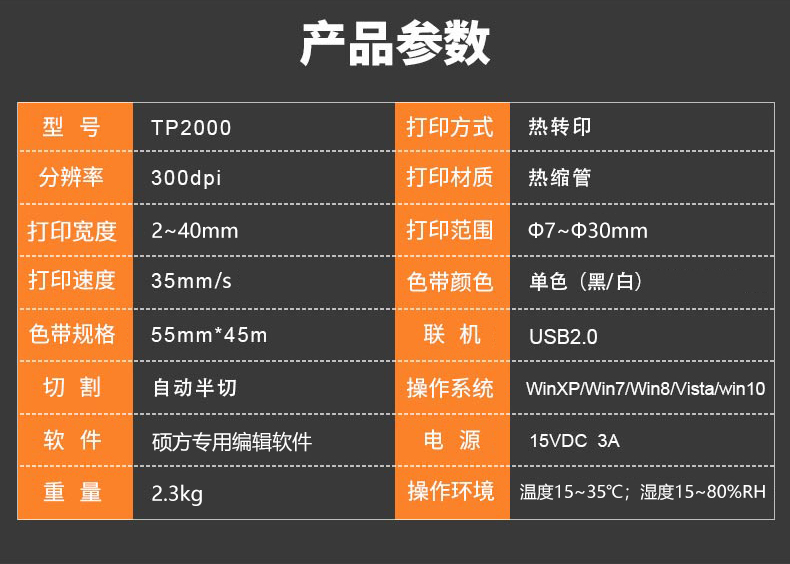
首先,确保你的电脑已经连接到了互联网。然后,检查一下你的网络打印机是否已经连上电源并且处于工作状态。接下来,找到打印机的IP地址,这通常可以在打印机背面或者说明书上找到。如果你不清楚如何找到IP地址,可以咨询打印机的售后服务。
步骤二:设置打印机

在桌面上点击“开始”按钮,选择“控制面板”,然后找到“打印机和传真”选项。在新弹出的窗口中,点击“添加打印机”按钮。接着,选择“网络打印机或者无线打印机”,然后点击“下一步”。在下一个窗口中,选择“连接到这台打印机(或输入打印服务器)”,然后输入之前找到的IP地址,并点击“下一步”。系统将会自动搜索并找到该网络打印机,然后点击“下一步”完成设置。

步骤三:测试打印
在桌面上找到你刚刚添加的打印机图标,右键点击选择“打印测试页”。系统将会发送一份测试页到你的网络打印机,如果一切正常,打印机将会开始工作并输出测试页。如果打印机没有反应,你可以检查一下是否正确连接了。